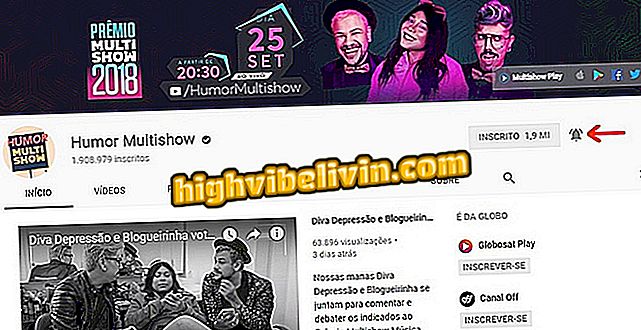Rakenduse desinstallimine Android TV-s
Huvitav, kuidas eemaldada rakendus Android TV-s? Nutikas telerid ja süsteemi juhtivad meediakeskused pakuvad rakenduste installimiseks sageli piiratud ruumi, mis sunnib kasutajat aja jooksul käsitsi salvestama.
Sarnaselt tavapärasele mobiiltelefonide Androidile võib seadme omanik eemaldada mittevajalikud rakendused, kuid protseduur on Google TV tarkvaras erinev. Vaadake järgmises juhendis, kuidas pääseda juurde Android TV seadetele, leida ja eemaldada seadmest rakendusi rohkem mälu.
Globo Play esitleb rakendusi Android TV jaoks ja partnerlust Google'iga maksete tegemiseks

Lisateave rakenduse desinstallimiseks Android TV-s
1. samm. Avage avakuval Android TV seaded;

Juurdepääs Android TV seadetele
2. samm. Valige valik "Rakendused" või "Rakendused";

Juurdepääsu seaded Android TV rakendustele
3. samm. Vaadake esimeses loendis pealkirja "Allalaaditud rakendused" all programmi, mida soovite eemaldada. Allpool kirjeldatud väärtus näitab vaba ruumi pärast eemaldamist. Klõpsa rohkem valikute avamiseks;

Valige rakendus, mis eemaldatakse Android TV-st
Samm 4. Valige külgmenüüst suvand "Uninstall";

Eemaldage rakendus, mis vabastab ruumi Android TV-s
5. samm. Kinnitage oma valik järgmisel ekraanil.

Kinnitage desinstallimine
Kuidas vaadata saadaolevat ruumi
1. etapp. Et kontrollida, kui palju teie Android TV seadmes on ruumi, avage seaded ja seejärel valige "Store and reset";

Juurdepääs oma Android TV salvestusseadetele
2. etapp. Avage kirje "Internal Storage";

Valige sisemälu
3. samm. Leidke loendi alumine osa ja kontrollige väärtust allpool "Saadaval".

Kontrollige pärast rakenduste desinstallimist, kui palju ruumi on saadaval Android TV-s
Mis on parim Smart LED TV ostmiseks Brasiilias? Jäta vastus